今天給大家帶來怎樣將多屏網頁截屏為一個圖片?,將多屏網頁截屏為一個圖片的方法有哪些,讓您輕鬆解決問題。
前言:具體方法如下:
1打開HyperSnap;
單擊“捕捉”;
可見“整頁(卷動)”及“區域(帶卷動)”;
整頁(卷動)能將整個網頁截屏保存為一個圖片;
區域(帶卷動)能將部分選定區域截屏保存為一個圖片;
我們以“區域(帶卷動)”為例:
單擊“區域(帶卷動)”或按快捷鍵“Ctrl+Shift+G”;
如圖:
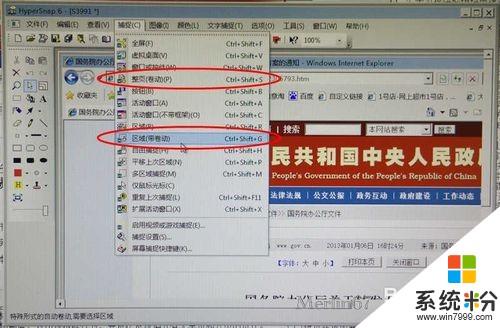 2
2在開始區域單擊鼠標;如:左上角
如圖:
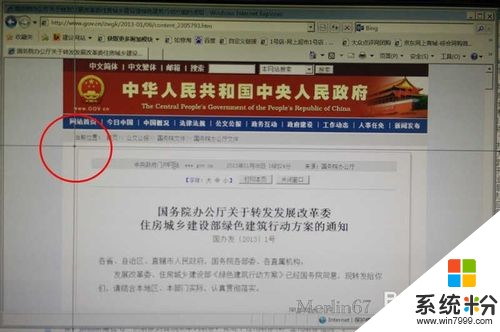 3
3在結束區域位置單擊鼠標;如右下角
如圖:
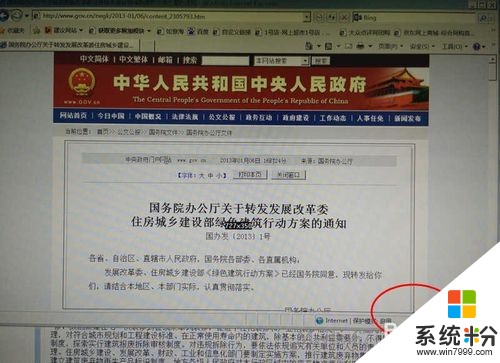 4
4再單擊垂直卷動欄的向下箭頭;
如圖:
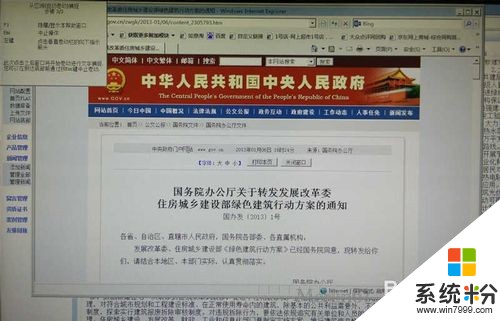 5
5多屏長網頁開始自動向下卷動;
如圖:
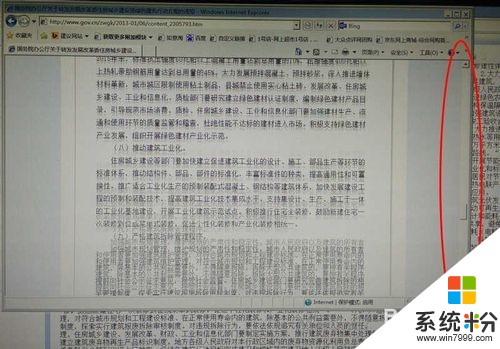 6
6卷動到頁麵底部,自動將選定範圍至網頁最底部截屏;
如圖:
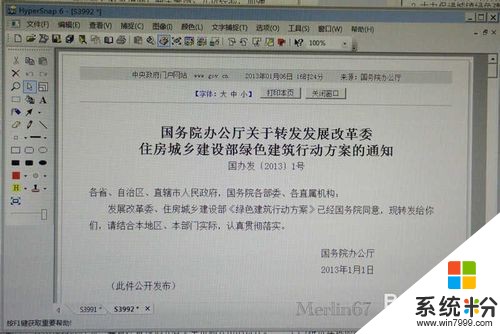
 7
7多屏長網頁即可完整地保存為一個圖片;
如圖:

以上就是怎樣將多屏網頁截屏為一個圖片?,將多屏網頁截屏為一個圖片的方法有哪些教程,希望本文中能幫您解決問題。
電腦軟件相關教程